- 公開日:
HomePod miniとiPadを接続する方法
Apple製のスマートスピーカー「HomePod mini」は、iPhoneだけでなくiPadとも接続することができます。
この記事では、HomePod miniとiPadを接続する方法について説明します。
HomePod miniとiPadを繋げて音楽鑑賞をしたい方や、Siriなどの便利な機能を使いたいという方はぜひ参考にしてみてください。
HomePod miniと接続できるiPad
HomePod miniと接続できるiPadについては以下のリストを参考にしてください。
いずれも最新のOSが搭載されていることが前提となります。
- iPad Pro
- iPad 第5世代以降
- iPad Air 2以降
- iPad mini 4以降
また、HomePod miniとiPadを接続するには、iPad側でBluetooth/Wi-Fiをオンにしておく必要があります。
HomePod miniとiPadを接続する方法
ここでは、HomePod miniとiPadを接続する方法についてご説明します。
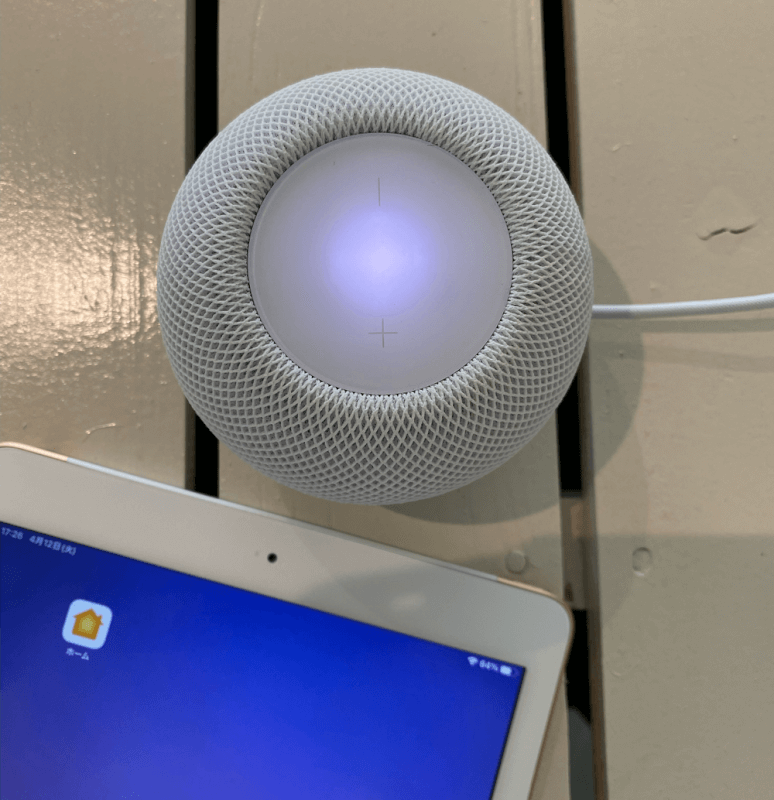
HomePod miniがどの機器にも接続されていない場合、上部が白く点滅します。iPadとHomePod miniを接続するには、iPadを白く点滅しているHomePod miniに近づけます。
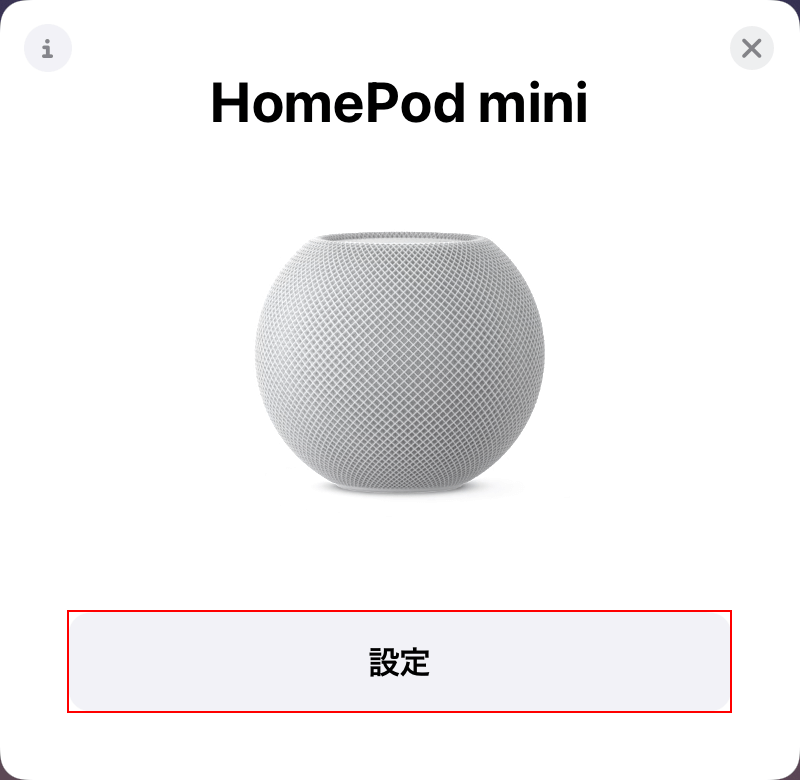
iPadにこのような画面が表示されますので、設定ボタンを押します。
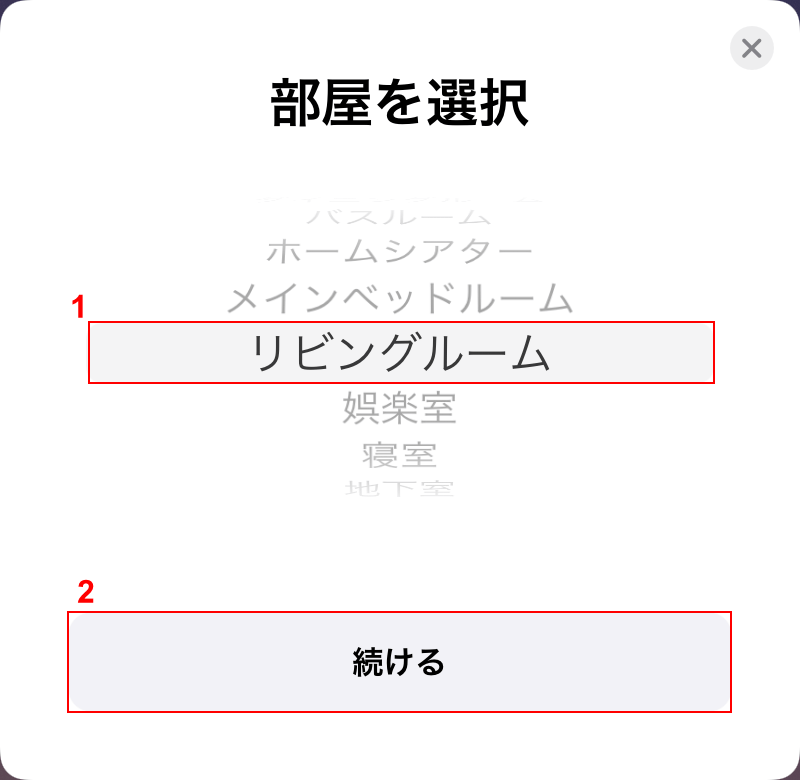
①HomePod miniの設置場所(例:リビングルーム)を選択し、②続けるボタンを押します。
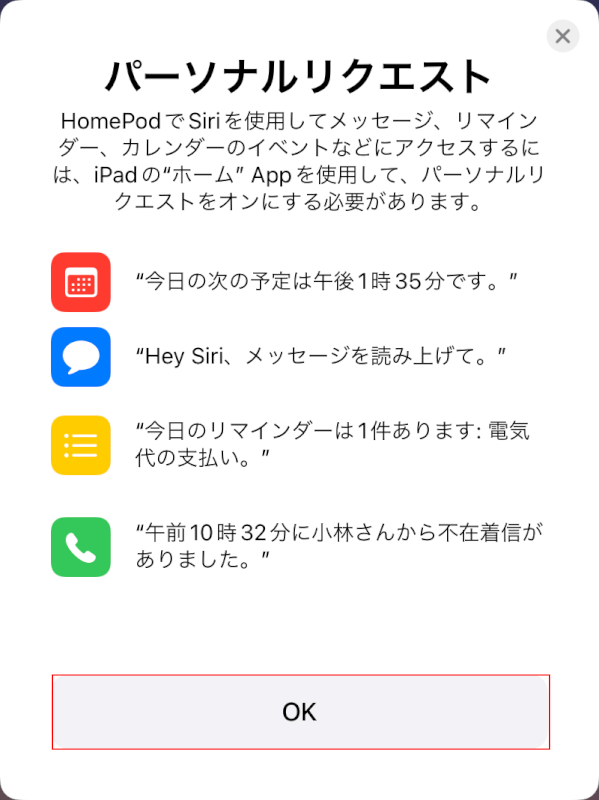
パーソナルリクエストの機能を確認し、OKボタンを押します。パーソナルリクエストとは、iPadの電話/メッセージ/リマインダーなどのアプリとHomePod miniを連携する機能のことです。この機能を使えば、HomePod miniに呼びかけるだけでメッセージを送信したり、電話をかけられるようになります。
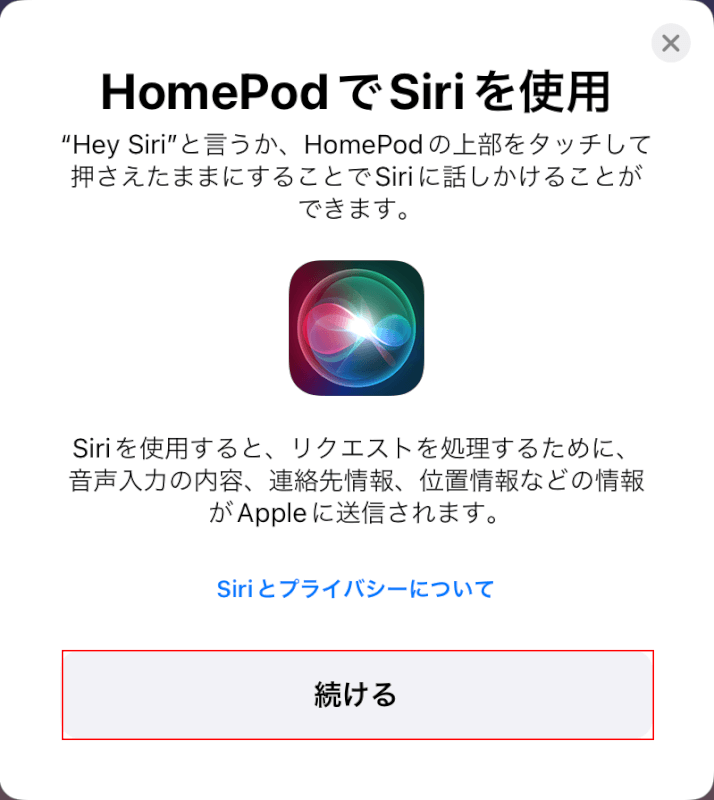
続けるボタンを押します。
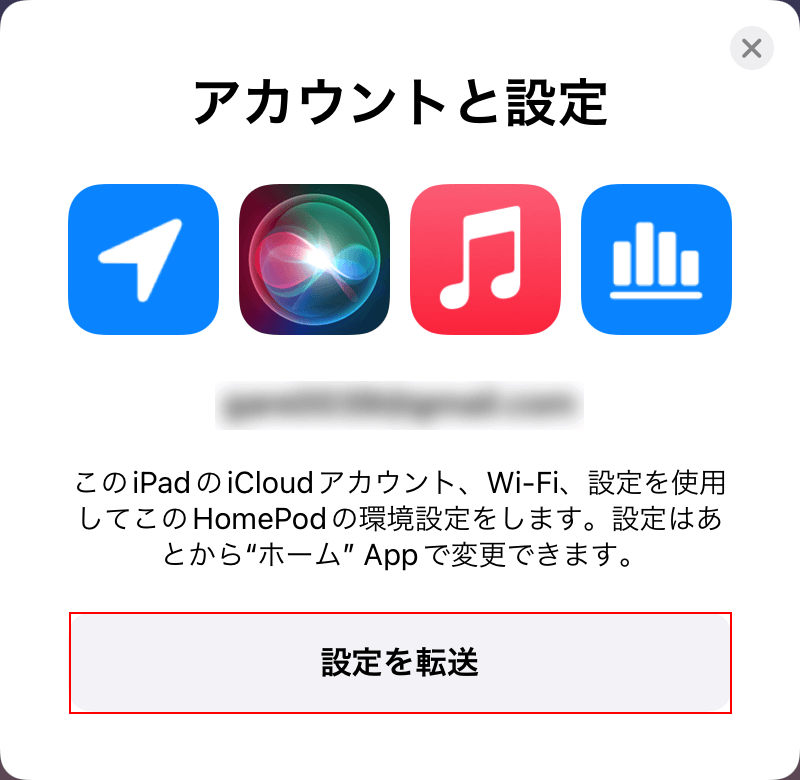
iPadのアカウントや設定をHomePod miniに転送するため、設定を転送ボタンを押します。
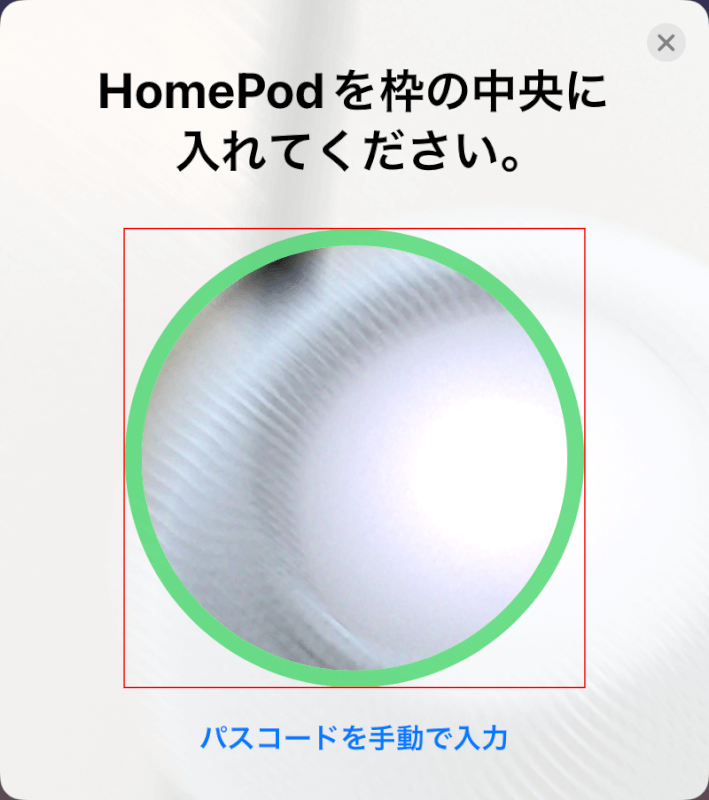
カメラ機能を使用し、HomePod miniを丸い枠の中央に入れます。HomePod miniが認識されない場合は、パスワードを手動で入力を選択し、Siriが読み上げる4桁のパスワードを入力してください。
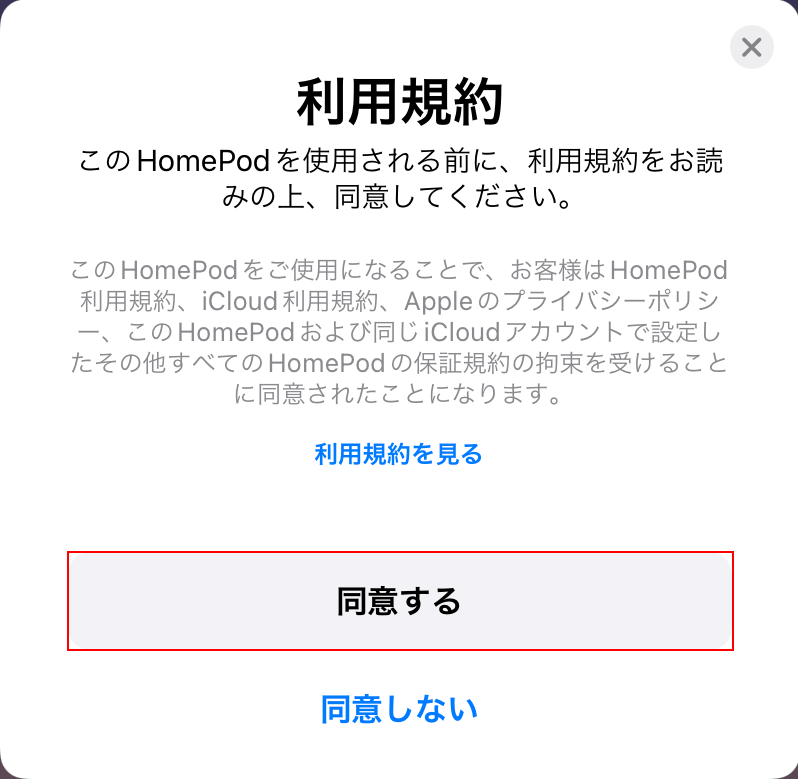
利用規約を確認し、同意するボタンを押します。
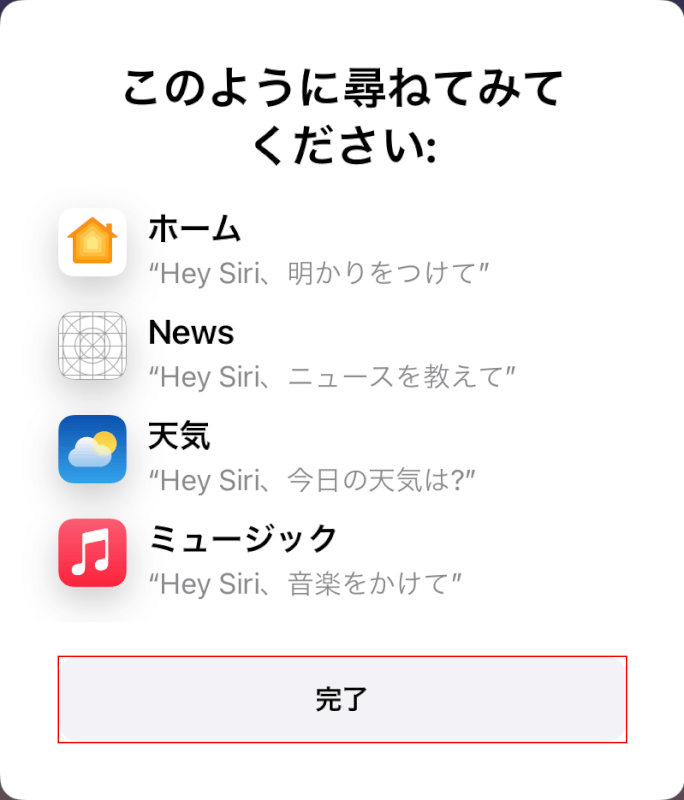
完了ボタンを押します。これで、HomePod miniにiPadを接続することができました。
本記事では、以下のデバイスを使用して検証しています。他の環境では再現できない可能性がありますのでご了承ください。
- HomePod mini 15.4.1
- iPad (第6世代) iPadOS 15.4.1
PR

HomePod mini 用 バッテリーベース HomePod mini 用 バッテリー HomePod mini 用 ポータブル電源 スマートスピーカー充電器に対応 ホームボット ミニ バッテリーベース ホームボット ミニ 用 ポータブル対応 専用充電台 12時間連続再生 パワーバンクアクセサリー-10000mah大容量 (ブラック)
問題は解決できましたか?
記事を読んでも問題が解決できなかった場合は、無料でAIに質問することができます。回答の精度は高めなので試してみましょう。
- 質問例1
- PDFを結合する方法を教えて
- 質問例2
- iLovePDFでできることを教えて

コメント
この記事へのコメントをお寄せ下さい。